إدارة الأجهزة باستخدام تطبيق Cisco Business Mobile
الهدف
الهدف من هذا المستند هو توضيح كيفية إضافة جهاز في شبكتك أو حذفه أو تحريره باستخدام تطبيق Cisco Business Mobile.
المقدمة
يتيح تطبيق Cisco Business Mobile للعملاء نشر أجهزة Cisco Business المدعومة وإدارتها. يهدف تطبيق الأجهزة المحمولة إلى مساعدة العملاء في إعداد المحولات والشبكات اللاسلكية الخاصة بهم وإدارة البنية الأساسية لديهم من نقطة واحدة للإعداد.
باستخدام تطبيق Cisco Business Mobile، يمكنك بسهولة إضافة أجهزة أو حذف أجهزة أو تحرير إعدادات الجهاز في شبكتك.
لمعرفة المزيد، داوموا على القراءة!
البرامج القابلة للتطبيق | الإصدار
- تطبيق Cisco Business Mobile | 1.0.24 (إرتباط بالتطبيق)
متطلبات النظام لتطبيق Cisco Business Mobile
يتم دعم تطبيق Cisco Business Mobile على الأجهزة المستندة إلى نظام التشغيل Apple iOS التي تشغل الإصدار 13.0 والإصدارات الأعلى.
يمكن إدارة أجهزة Cisco Business التالية بواسطة تطبيق Cisco Business Mobile:
- المبدلات الذكية سلسلة Cisco Business 220
- المبدلات الذكية سلسلة Cisco Business 250
- المبدلات المدارة سلسلة Cisco Business 350
- سلسلة نقاط الوصول اللاسلكية Cisco Business 100
- موسعات شبكة Cisco Business 100 Series
- سلسلة نقاط الوصول اللاسلكية Cisco Business 200
جدول المحتويات
إضافة جهاز
الخطوة 1
افتح تطبيق Cisco Business Mobile.
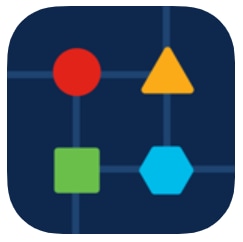
الخطوة 2
هناك طريقتان لإضافة جهاز جديد. في صفحة الموقع، انقر فوق + إضافة أجهزة.
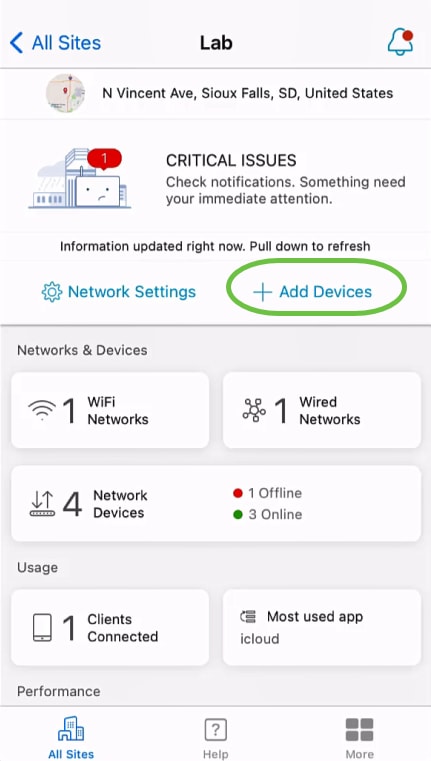
بدلا من ذلك، انتقل إلى قسم أجهزة الشبكة.
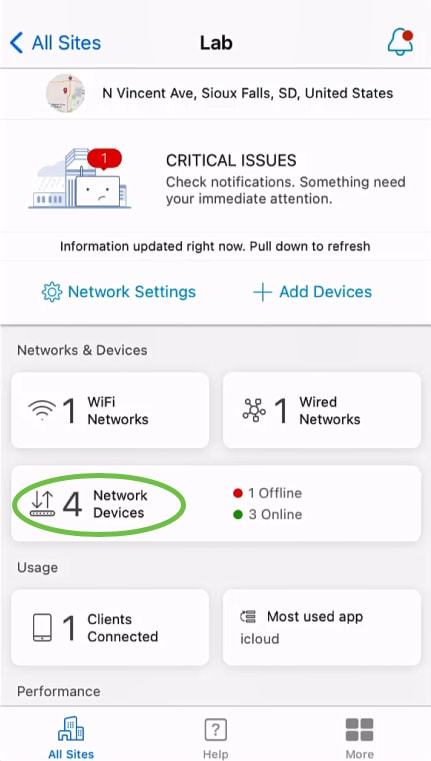
اضغط على إضافة جهاز.

الخطوة 3
انقر على بدء الاستخدام.
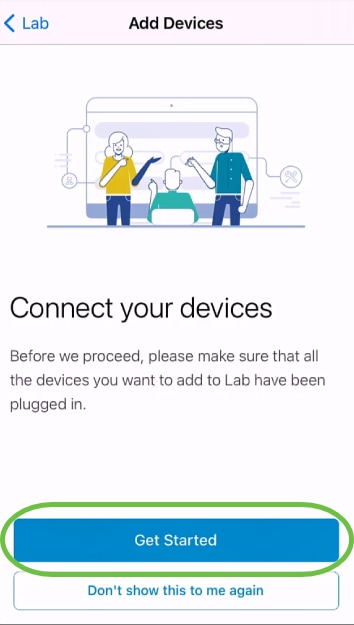
الخطوة 4
في هذا المثال، ستتم إضافة موسع شبكة باستخدام رمز QR. انقر فوق إضافة موسعات الشبكة باستخدام رمز QR أو باركود.
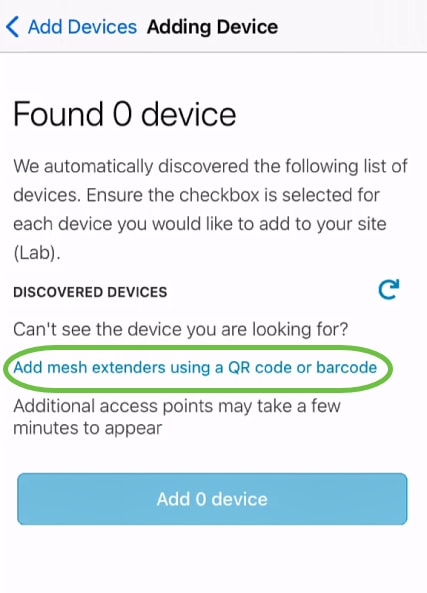
سيتم إستخدام الكاميرا الموجودة على جهازك لهذه العملية.
الخطوة 5
طقطقة ok أن يسمح منفذ إلى الكاميرا.
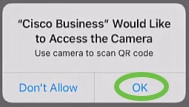
الخطوة 6
قم بمسح رمز QR للجهاز باستخدام الكاميرا. سترى إخطارا بمجرد مسح الجهاز بنجاح. انقر فوق مراجعة للمتابعة.
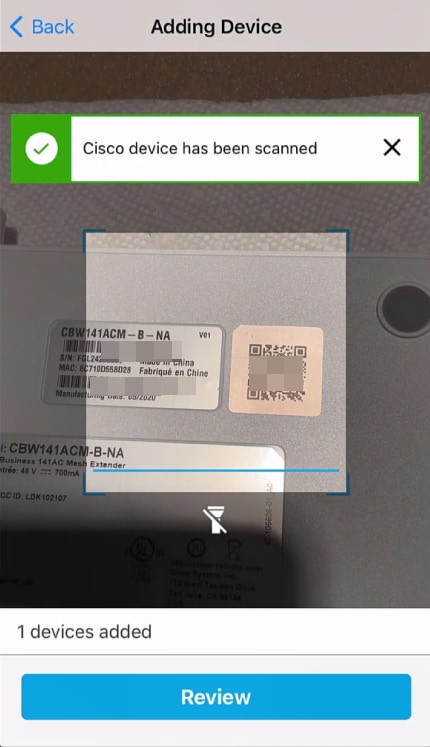
الخطوة 7
تأكد من تحديد خانة الاختيار للجهاز. انقر على إضافة جهاز 1.

الخطوة 8
انقر فوق إضافة الأجهزة ونشرها للمتابعة.
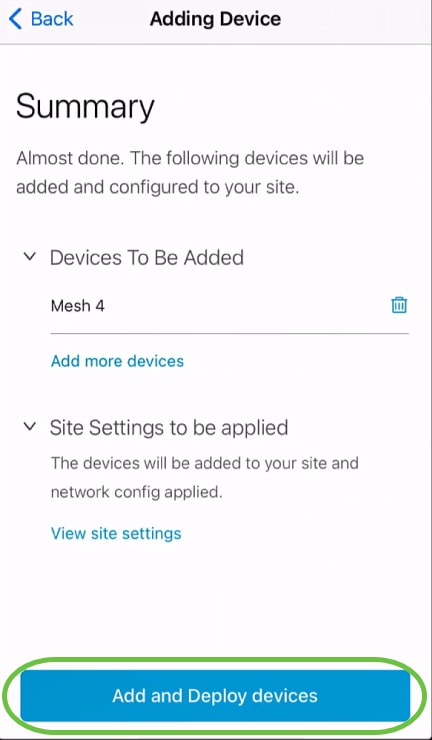
ستعرض الشاشة تقدم إضافة الجهاز.
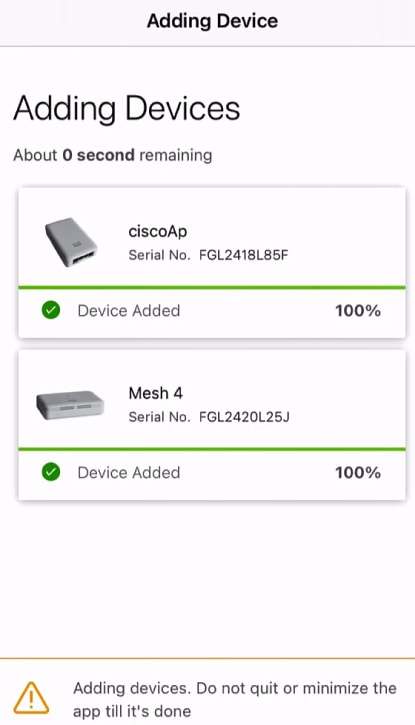
الخطوة 9
طقطقة تم.
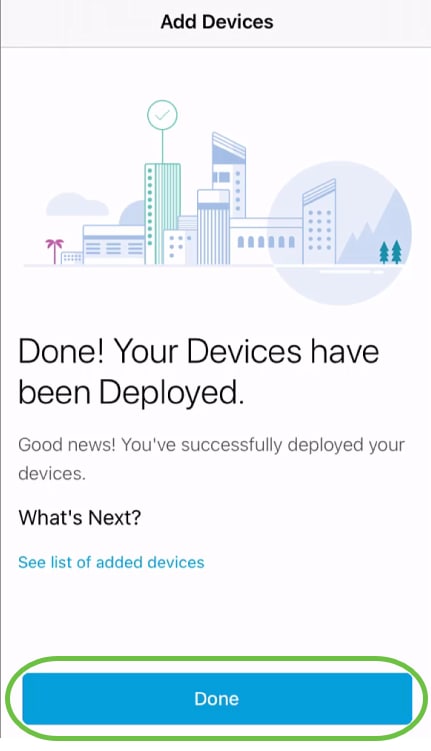
الخطوة 10
سيظهر الجهاز على الإنترنت بعد عدة دقائق.
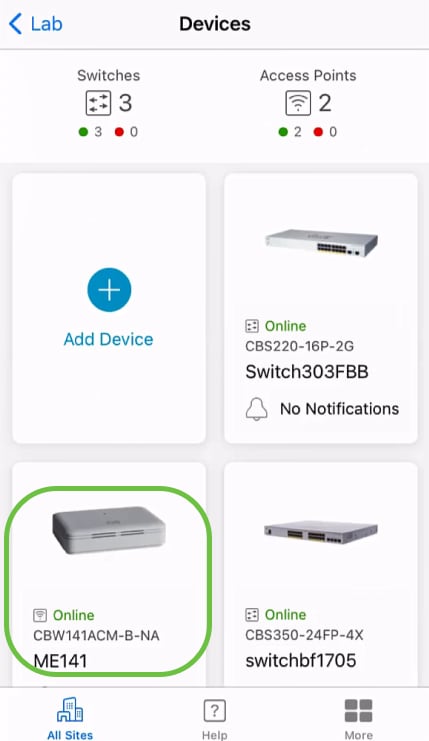
قد تستغرق العملية وقتا أطول إذا كان الجهاز بحاجة إلى تحديث البرنامج الثابت أثناء عملية التكوين.
حذف جهاز
الخطوة 1
قم بتشغيل تطبيق Cisco Business Mobile.
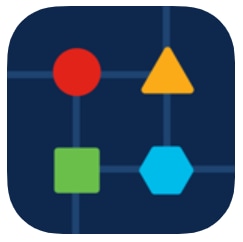
الخطوة 2
في قسم المواقع، انتقل إلى أجهزة الشبكة.
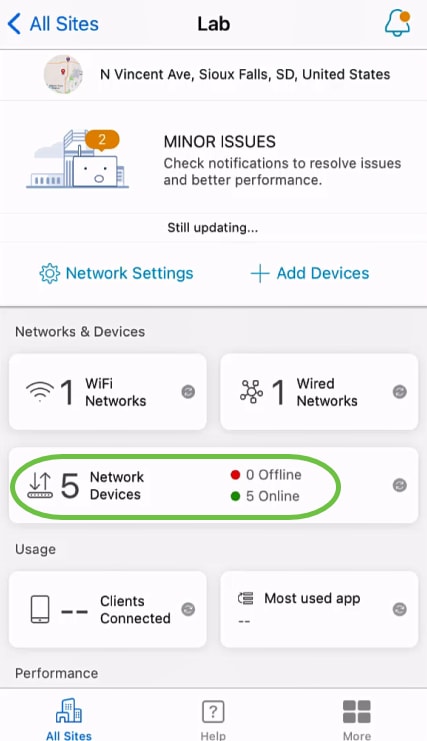
الخطوة 3
لحذف جهاز، يجب أن يكون غير متصل. قم بإيقاف تشغيل الجهاز أولا وانتظر أن يظهر التطبيق أنه غير متصل. اضغط على الجهاز الذي تريد حذفه. في هذا المثال، يتم تحديد موسع الشبكة.
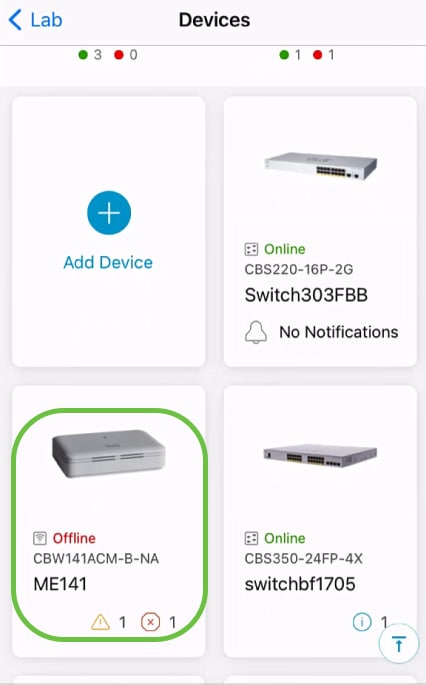
الخطوة 4
تحديد الإجراءات.
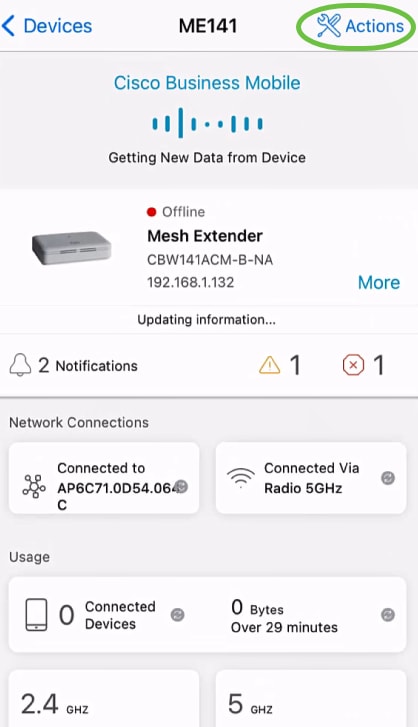
الخطوة 5
حدد حذف الجهاز.
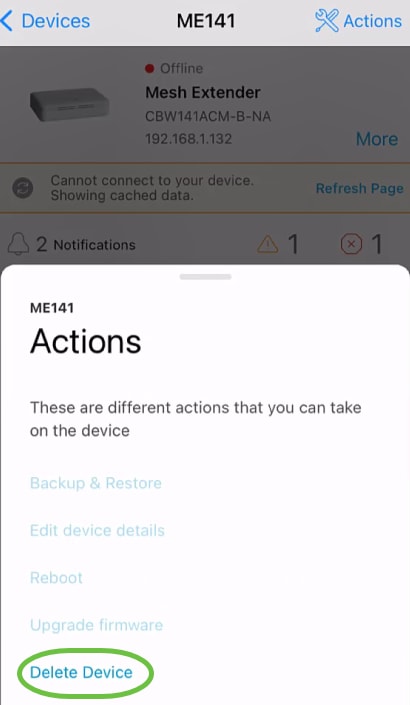
الخطوة 6
انقر فوق حذف.
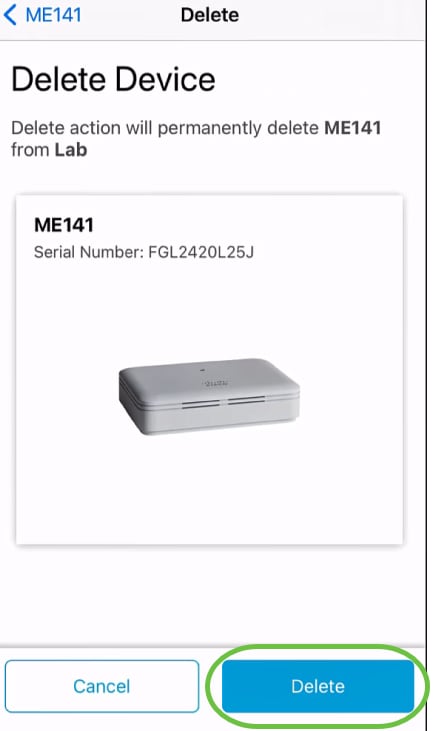
لا يمكنك حذف جهاز متصل.
الخطوة 7
طقطقة تم.
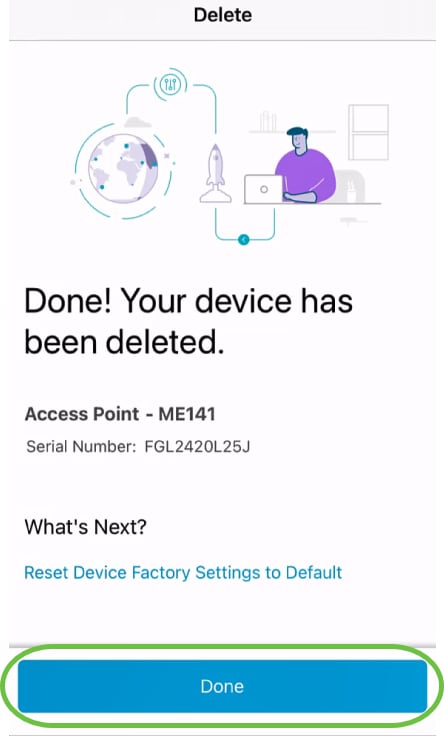
تحرير تفاصيل الجهاز
الخطوة 1
في صفحة الموقع الرئيسية، انقر على أجهزة الشبكة.
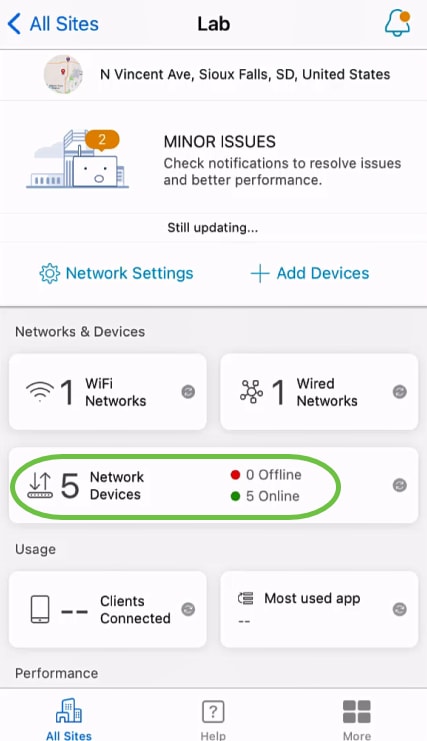
الخطوة 2
انقر فوق الجهاز الذي تريد تحريره. في هذا مثال، انتقيت switchbf1705.
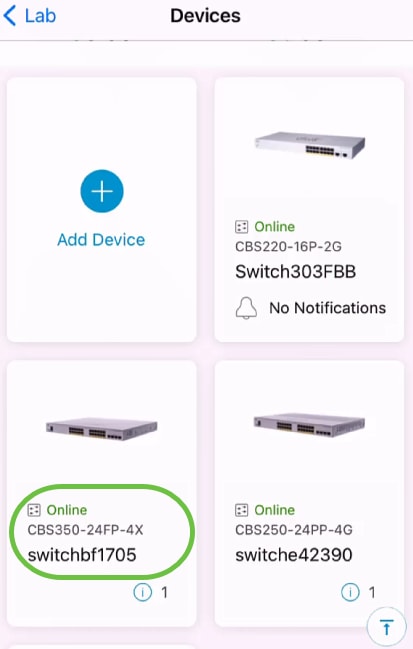
الخطوة 3
انقر على زر العمليات.
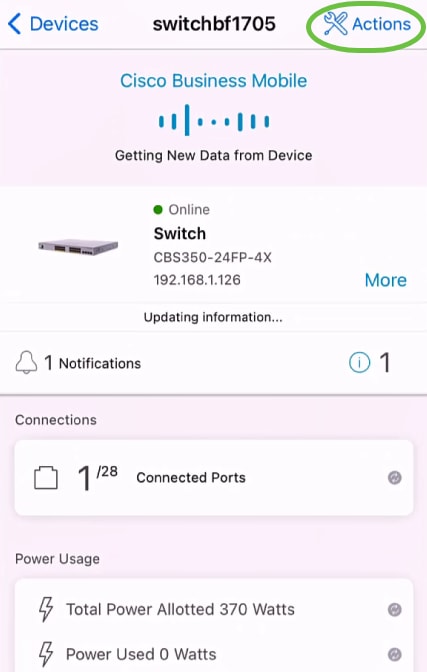
الخطوة 4
حدد تحرير تفاصيل الجهاز من القائمة.
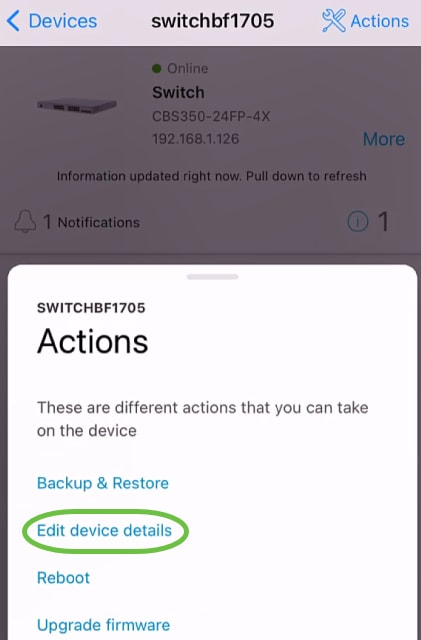
الخطوة 5
التفاصيل الوحيدة التي يمكنك تغييرها هي اسم المضيف. في هذا المثال، يتم تغييره إلى CBS350. طقطقة تم.
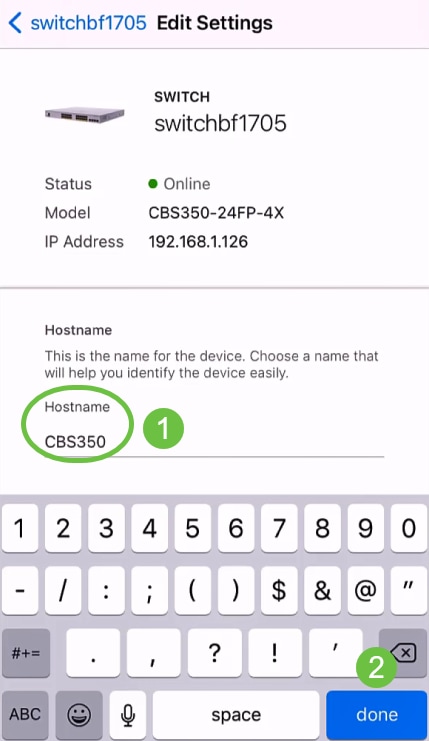
سيتم عرض اسم المضيف الجديد في قسم الأجهزة.
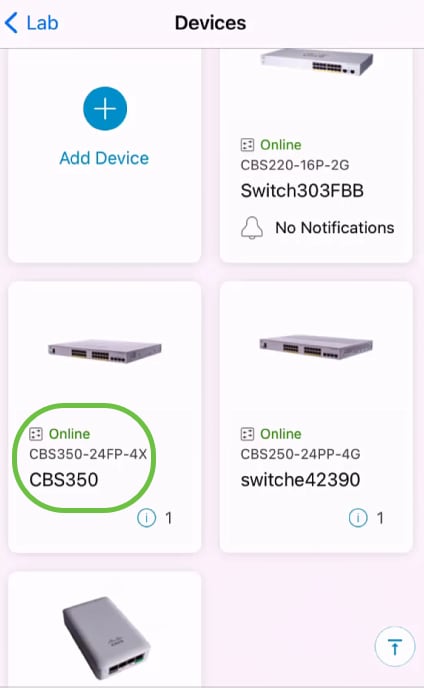
القرار
الأمر بهذه البساطة! باستخدام تطبيق Cisco Business Mobile، يمكنك إضافة أجهزة أو حذفها أو تحريرها في خطوات سريعة وسهلة.
هل تبحث عن مزيد من المقالات حول تطبيق Cisco Business Mobile؟ لا تنظر إلى ابعد من ذلك! انقر أي من علامات التمييز الموجودة أدناه لتحصل مباشرة على هذا الموضوع. إستمتعوا!
محفوظات المراجعة
| المراجعة | تاريخ النشر | التعليقات |
|---|---|---|
1.0 |
25-Jun-2021 |
الإصدار الأولي |
 التعليقات
التعليقات